看好了,是手把手教你!只为精贴


先在PS中打开原图一,如下图所示:
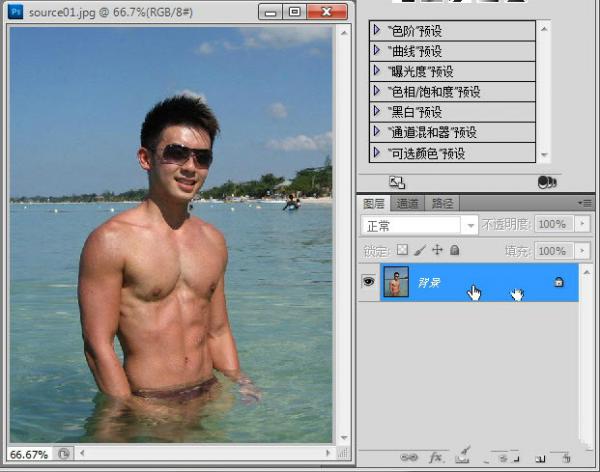
2、接着再打开原图二,原图二是用于作为纹身的图案,网络上有很多,可以取你想要的,本例如下图所示:
3、单击选择移动工具,如下图所示:
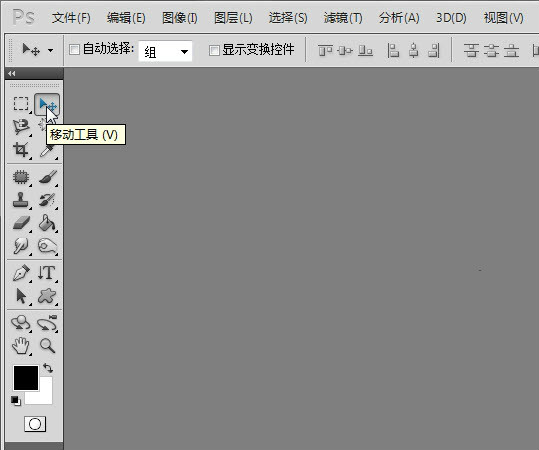
4、在原图二中按住左键向原图一中拖动,
5、原图二被拖入到原图一中后会生成图层1,按Ctrl+T键进行自由变换,适当调整大小到与人物的身体大小差不多为止,如下图所示:
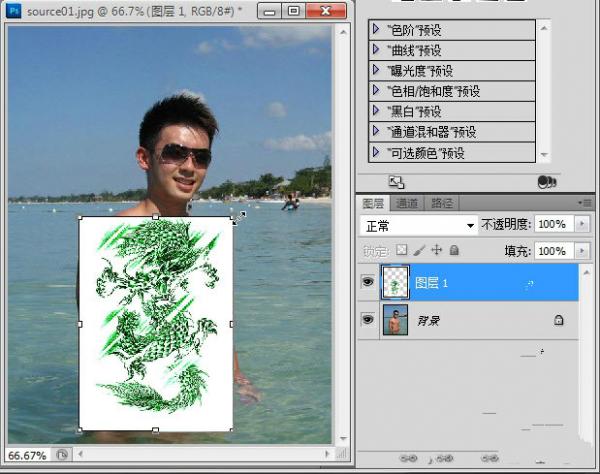
6、按回车键应用自由变换后,将图层1的眼睛暂时点掉,如下图所示:
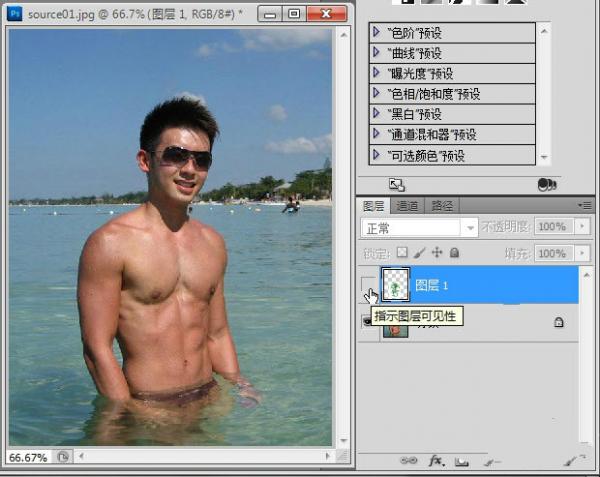
7、选择菜单“文件->存储为...”,将原图一文档保存为source01.psd,这个是用于后面的扭曲置换使用,如下图所示:
8、重新将图层1的眼睛点上
9、选择菜单“滤镜->扭曲->置换
10、在弹出的置换窗口中进行相应的参数设置,具体如下图所示:
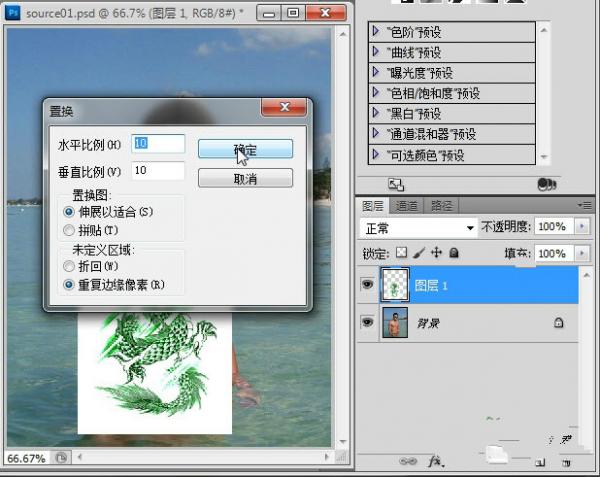
11、设置好置换参数后单击确定,在弹出的“选取一个置换图”窗口中选择前面保存的source01.psd文件
12、置换后我们会发现图层1的图案产生的扭曲,实际上就是根据人物的身上的纹路进行扭曲,一定要记住,置换完后就不可再移动图层1图案的位置,不然就会造成纹路不对
13、将图层1的图层混合模式设置为“正片叠底”,这样白色的背景就会消失,而且图案会叠加在人物的身上,加上之前的扭曲置换效果,纹身的效果就非常明显,如下图:
然后将人物身上的纹身图案中有不合理的边缘擦除掉,一定要细心一些,成败在此相当重要!好了,大家早上好,我真困的不行了,我想我的分享应该算是完美的吧?求DB~!
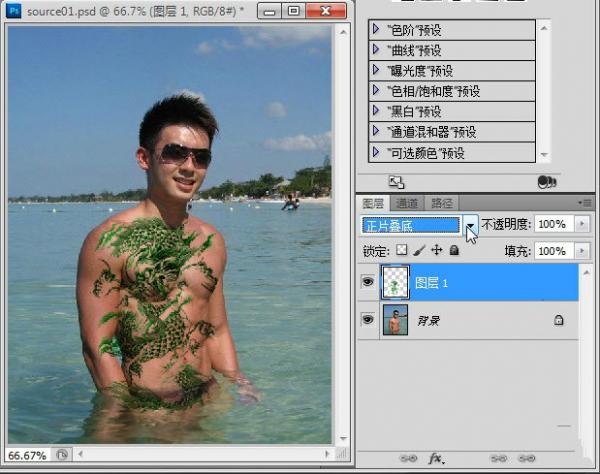
然后将人物身上的纹身图案中有不合理的边缘擦除掉,一定要细心一些,成败在此相当重要